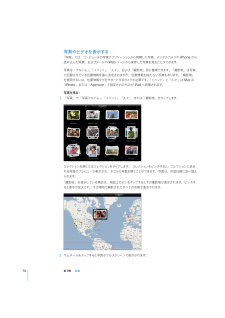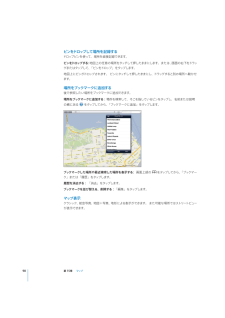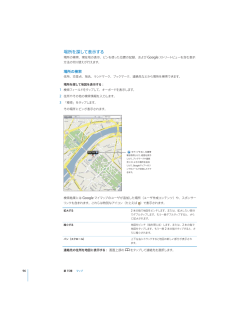Q&A
取扱説明書・マニュアル (文書検索対応分のみ)
"記録" 一致するキーワードは見つかりませんでした。
"記録"3 件の検索結果
写真やビデオを表示する「写真」では、コンピュータの写真アプリケーションから同期した写真、デジタルカメラや iPhone から読み込んだ写真、およびメールや Web ページから保存した写真を見ることができます。、、、および「撮影地」別に整理できます。「撮影地」は写真写真は「アルバム」 「イベント」 「人々」に記録されている位置情報を基に決定されますが、位置情報を持たない写真もあります。「撮影地」を使用するには、位置情報タグをサポートするカメラが必要です。「イベント」と「人々」は Mac の「iPhoto」または「Aperture」で設定されたものが iPad へ同期されます。写真を見る:1「写真」で「写真アルバム」 「イベント」 「人々」、、、または「撮影地」をタップします。コレクションを開くにはコレクションをタップします。 コレクションをピンチすると、コレクションに含まれる写真のプレビューが表示され、そこから写真を開くことができます。写真は、作成日順に並べ替えられます。「撮影地」を表示している場合は、地図上のピンをタップするとその撮影地が表示されます。ピンチすると表示が拡大され、その場所で撮影されたすべての写...
ピンをドロップして場所を記録するドロップピンを使って、場所を直接記録できます。ッチして押したままにします。または、ピンをドロップする 地図上の任意の場所をタ:画面の右下をドラッグまたはタップして、「ピンをドロップ」をタップします。ッチして押したままにし、ドラッグすると別の場所へ動かせ地図上にピンがドロップされます。 ピンにタます。場所をブックマークに追加する後で参照したい場所をブックマークに追加できます。ップし、名前または説明場所をブックマークに追加する:場所を検索して、そこを指しているピンをタの横にあるをタップしてから、「ブックマークに追加」をタップします。ブックマークした場所や最近検索した場所を表示する 画面上部の:をタップしてから、「ブックマーク」または「履歴」をタップします。ップします。履歴を消去する: 「消去」をタブックマークを並び替える、削除する:「編集」をタップします。マップ表示クラシック、航空写真、地図+写真、地形による表示ができます。 また可能な場所ではストリートビューが表示できます。98第 15章マップ
場所を探して表示する場所の検索、現在地の表示、ピンを使った位置の記録、および Google ストリートビューを含む表示方法の切り替えが行えます。場所の検索住所、交差点、地名、ランドマーク、ブックマーク、連絡先などから場所を検索できます。場所を探して地図を表示する:1ップして、キーボードを表示します。検索フィールドをタ2住所やその他の検索情報を入力します。3「検索」をタップします。その場所にピンが表示されます。をタップすると、位置情報を取得したり、経路を表示したり、ブックマークや連絡先リストにその場所を追加したり、Googleマップへのリンクをメールで送信したりできます。検索結果には Google マイマップのユーザが追加した場所(ユーザ作成コンテンツ)や、スポンサーリンクも含まれます。これらは特別なアイコン(たとえば)で表示されます。2 本の指で地図をピンチします。または、拡大したい部分拡大するでダブルタップします。もう一度ダブルタップすると、さらに拡大されます。地図をピンチ(指を閉じる)します。または、2 本の指で縮小するップします。もう一度 2 本の指でタップすると、さ地図をタらに縮小されます。パン(スク...
- 1